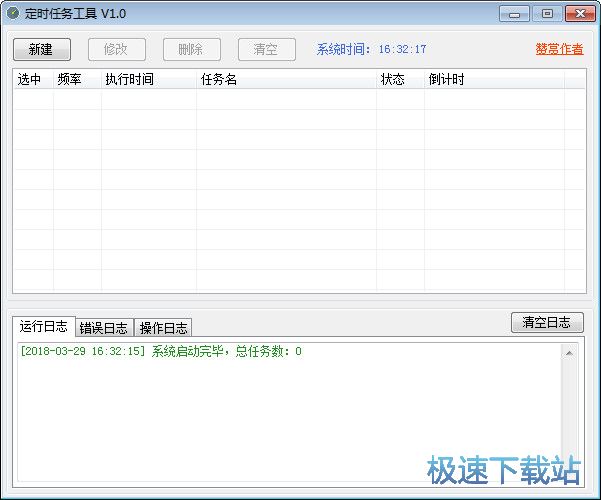定时任务工具TimedTaskTool使用教程详细介绍
时间:2021-02-26 16:16:45 作者:无名 浏览量:54
TimedTaskTool又称定时任务工具,这是一款能够在Windows操作系统上使用的定时任务工具,同时这款软件非常适合那些每天生活都很规律的用户下载进行使用,通过使用这款定时任务工具就能够来辅助我们的日常生活和工作,有需要的小伙伴快来下载使用吧,同时本站提供该软件的下载。
详细介绍
定时任务工具是一款能够提供简单的任务设置的工具,该软件的操作方法非常简单,我们在软件中直接添加需要执行的任务,接下来到设置的时间点之后就能够提醒我们,非常的简单方便。就比如我们一个小时之后需要使用Word编写文档,半个小时之后我们需要打开浏览器等等,只需要将时间点设置好之后即可。同时该软件设置完成之后,就会在电脑桌面中显示每一个任务的倒计时,帮助用户更加精准的查看到定时任务的名称,以及具体执行的具体时间。
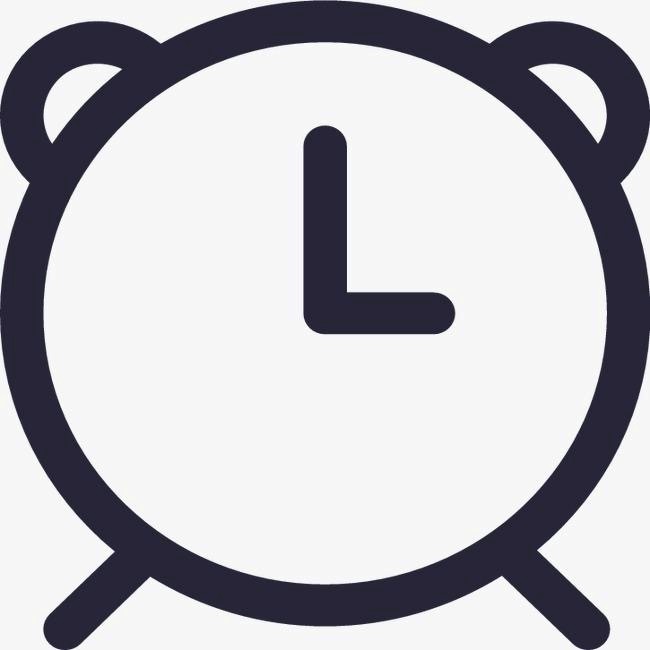
使用教程
1. 定时任务工具是一款能够提供简单的任务设置的工具,本站提供该软件的最新版进行下载。找到该软件的下载位置之后,选择点击适合的下载方式进行该软件的下载,成功下载之后就能够得到该软件的压缩包。
2. 我们在这里需要该软件的压缩包进行解压,选择解压到当前文件夹中,解压完成后就能够看到很多的文件,我们双击exe格式的程序文件,就能够打开软件进行使用啦。
3. 打开软件之后,在软件主页面中点击“新建”按钮,可以设置新的定时任务,输入任务的名称。选择该任务的执行模式,可以选择使用一次、每天、间隔三种模式,根据自己的需求选择即可。
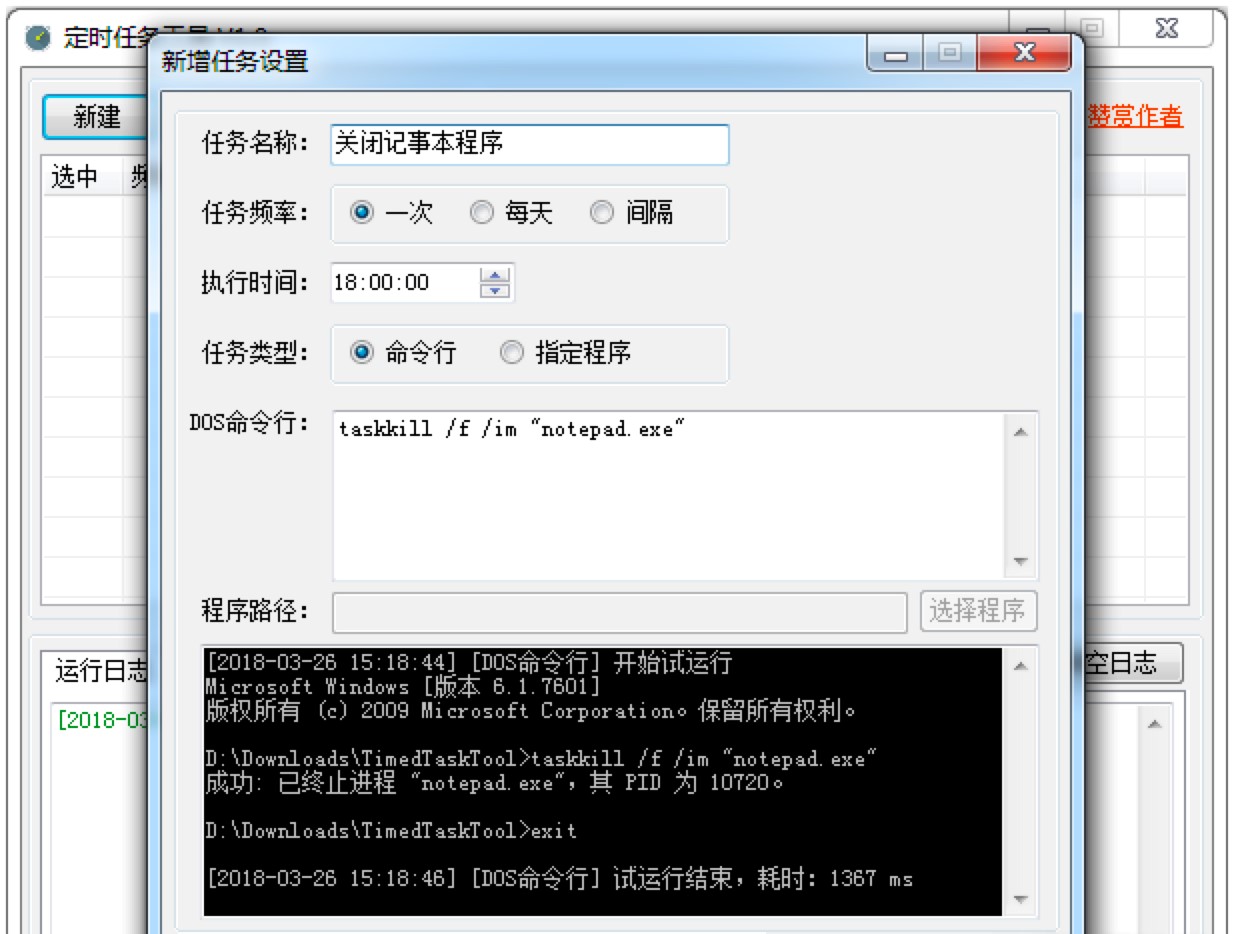
定时任务工具TimedTaskTool 图二
4. 对于该任务的执行时间,也就是任务执行的具体时间进行设置,这个时间就是该任务开始启动的时间。选择设置任务的类型,可以选择为这个任务添加命令行,也可以选择制定程序进行设置。我们在这里选择添加一个程序之后,点击“试运行”按钮,软件就会直接开始启动我们的设置好的任务。
5. 当我们设置之后的任务启动的时候,软件页面中还有倒计时显示出来,然后可以根据自己的需求点击OFF/ON,就可以实现任务的关闭/开启功能。
6. 然后直接点击“保存”按钮,我们设置好的任务,就可以在软件的主页面中显示出来了。在软件页面的下方,主要是运行日志、错误日志、操作日志的信息提示界面。
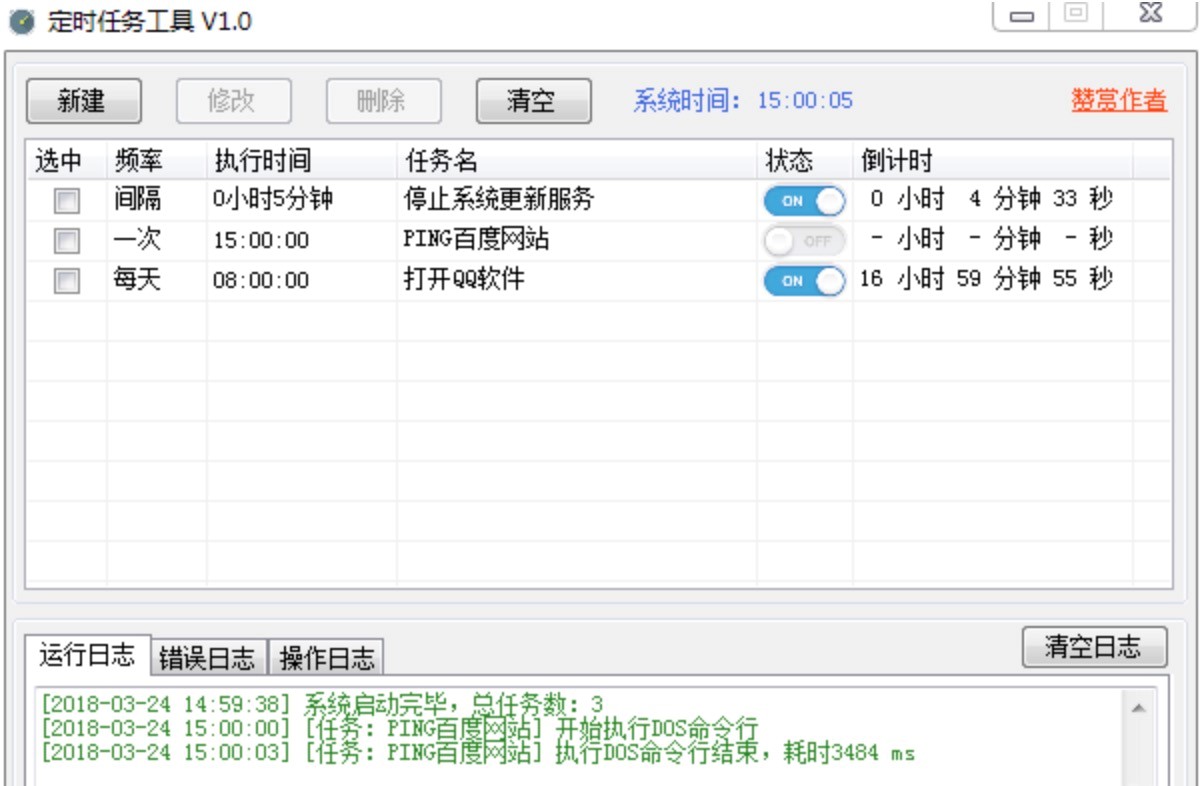
定时任务工具TimedTaskTool 图三
定时任务工具 3.28 中文绿色版
- 软件性质:国外软件
- 授权方式:免费版
- 软件语言:简体中文
- 软件大小:604 KB
- 下载次数:2664 次
- 更新时间:2021/2/26 0:56:24
- 运行平台:WinXP,Win7,...
- 软件描述:如果你打开电脑的时候,都需要在指定时间打开指定程序,天天如是,哪么你需要一款定时... [立即下载]
相关资讯
相关软件
电脑软件教程排行
- 破解qq功能和安装教程
- 怎么将网易云音乐缓存转换为MP3文件?
- 比特精灵下载BT种子BT电影教程
- 微软VC运行库合集下载安装教程
- 土豆聊天软件Potato Chat中文设置教程
- 怎么注册Potato Chat?土豆聊天注册账号教程...
- 浮云音频降噪软件对MP3降噪处理教程
- 英雄联盟官方助手登陆失败问题解决方法
- 蜜蜂剪辑添加视频特效教程
- 比特彗星下载BT种子电影教程
最新电脑软件教程
- 亿图图示编辑、移动图形技巧
- 迅捷视频转换器官方下载使用帮助
- 疯播直播电脑版功能特点和安装教学
- 分区助手官方下载合并分区教学
- 当乐手游模拟器官方下载详情介绍
- YY语音功能特点和安装教学
- TinyUmbrella官方下载使用帮助
- mp4格式转换器免费版下载新手使用教学
- EastFax Server建立自己公司的传真封面教学...
- DiskDigger官方下载深入恢复模式技巧
软件教程分类
更多常用电脑软件
更多同类软件专题